Một trong những sức hút lớn của việc chơi game console là bạn có thể cầm tay cầm lên bất cứ khi nào muốn và ngay lập tức hòa mình vào các tựa game yêu thích. Điều này khó có thể khẳng định hoàn toàn với PC gaming, mặc dù SteamOS 3 sắp ra mắt sẽ giúp tối ưu hóa đáng kể quy trình này. Tuy nhiên, chỉ với một vài thay đổi cài đặt, một tay cầm tương thích Xbox và một vài ứng dụng khác, tôi đã biến chiếc PC gaming của mình thành một cỗ máy chơi game mạnh mẽ để kết nối với TV, giúp tôi thoải mái cày cuốc backlog game trên ghế sofa. Phần tuyệt vời nhất? Nó không mất quá nhiều thời gian, khiến tôi tự hỏi tại sao mình không thực hiện sớm hơn. Trải nghiệm biến PC gaming thành console này không chỉ mang lại sự tiện lợi vượt trội mà còn giữ nguyên sức mạnh và thư viện game phong phú của máy tính, mở ra một kỷ nguyên mới cho việc giải trí tại gia.
 Asus ROG Ally hiển thị giao diện Steam, minh họa việc biến PC gaming thành console cầm tay
Asus ROG Ally hiển thị giao diện Steam, minh họa việc biến PC gaming thành console cầm tay
Tại Sao Nên Dùng PC Gaming Làm Console Thay Thế?
Sức Mạnh Vượt Trội, Kho Game Đa Dạng và Khả Năng Kết Nối TV Dễ Dàng
Các máy chơi game console nổi tiếng với khả năng liền mạch: đánh thức khỏi chế độ ngủ và đi thẳng vào game. PC gaming thường không được biết đến với sự tối ưu hóa như vậy, nhưng bạn có biết chúng nổi tiếng vì điều gì không? Đó là phần cứng mạnh mẽ hơn và kho game đa dạng hơn rất nhiều. Vậy tại sao bạn không nên biến chiếc PC đó thành một thiết bị thay thế console ngay tại nhà?
Ngày nay, bạn cũng không cần phải có một chiếc thùng máy lớn, cồng kềnh đặt cạnh TV nữa. Các mẫu mini PC hiện nay đã mạnh mẽ ngang ngửa console và dễ dàng cất gọn dưới tủ giải trí hơn nhiều. Hoặc bạn có thể tự xây dựng một chiếc SFF PC (Small Form Factor PC) trong một vỏ case nhỏ gọn như hộp giày, để nó trở nên “console-esque” hơn nữa. Việc biến máy tính cá nhân thành một trung tâm giải trí đa năng không còn là điều quá xa vời, mà là một xu hướng được nhiều game thủ lựa chọn.
 Máy tính mini Lenovo IdeaCentre Mini x-1-2 nhỏ gọn, phù hợp đặt cạnh TV như một console
Máy tính mini Lenovo IdeaCentre Mini x-1-2 nhỏ gọn, phù hợp đặt cạnh TV như một console
Thiết Lập Tự Động Đăng Nhập Windows (Quan Trọng Cho Trải Nghiệm Console)
Các console không bao giờ yêu cầu chi tiết đăng nhập tài khoản sau lần thiết lập đầu tiên, và đó cũng là cách chúng ta muốn chiếc PC TV của mình hoạt động. Việc cài đặt Windows để không yêu cầu mật khẩu khi khởi động khá đơn giản, nhưng tôi cần lưu ý rằng điều này sẽ cấp quyền truy cập dễ dàng vào mọi thứ được lưu trữ trên máy tính cho bất kỳ ai có quyền truy cập vật lý. Có lẽ bạn nên cân nhắc chỉ cài đặt game trên máy này và chặn các dịch vụ lưu trữ đám mây, v.v., để tránh lưu trữ các tài liệu quan trọng.
Dưới đây là cách để Windows không yêu cầu chi tiết đăng nhập mỗi khi khởi động, giúp trải nghiệm chơi game của bạn trở nên liền mạch hơn, đúng chất console:
-
Mở Start Menu và tìm kiếm netplwiz, sau đó chạy chương trình.
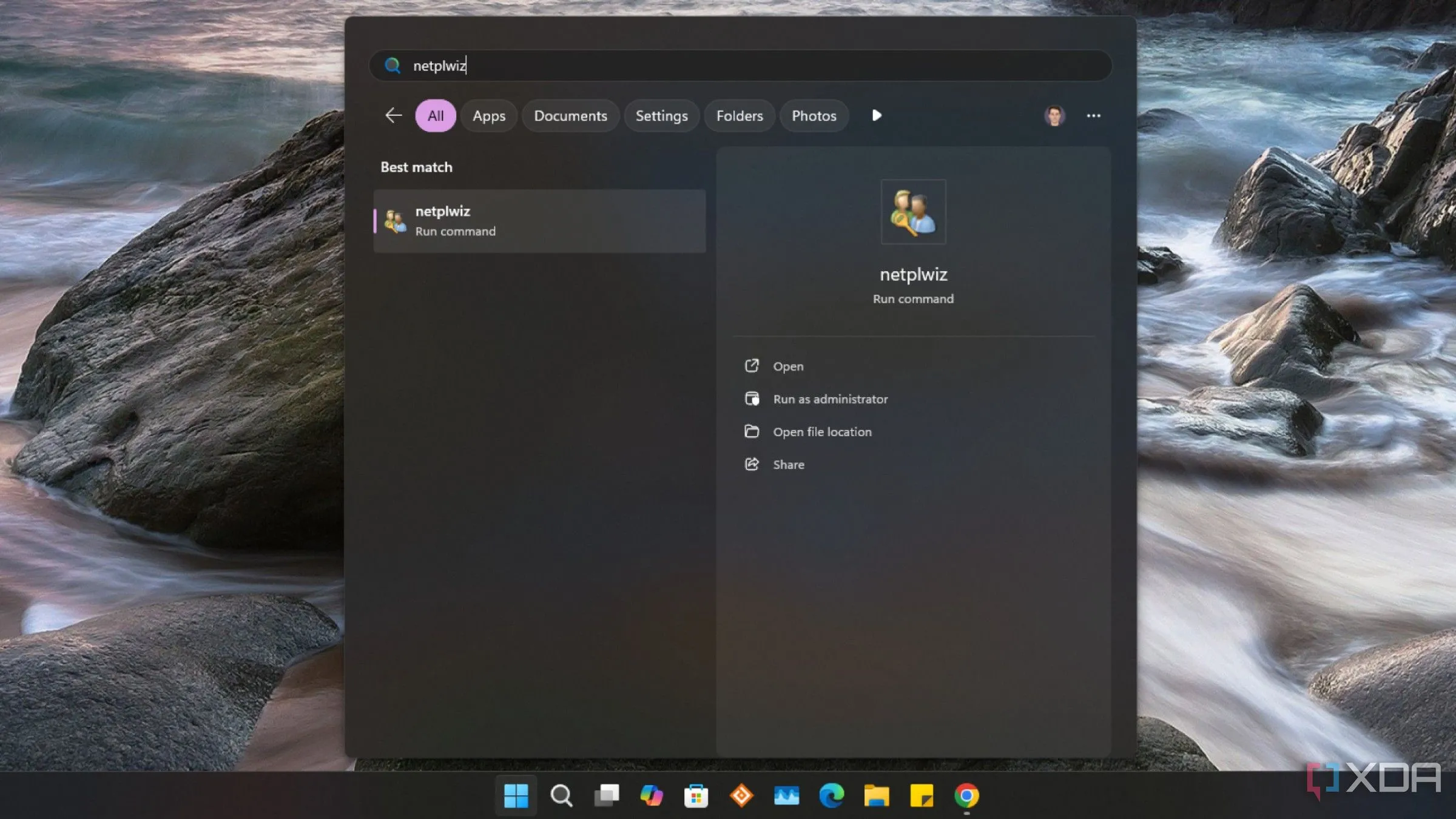 Màn hình Start Menu Windows 11 hiển thị kết quả tìm kiếm 'netplwiz' để thiết lập tự động đăng nhập
Màn hình Start Menu Windows 11 hiển thị kết quả tìm kiếm 'netplwiz' để thiết lập tự động đăng nhập -
Bỏ chọn hộp kiểm bên cạnh “Users must enter a user name and password to use this computer.” (Người dùng phải nhập tên người dùng và mật khẩu để sử dụng máy tính này.)
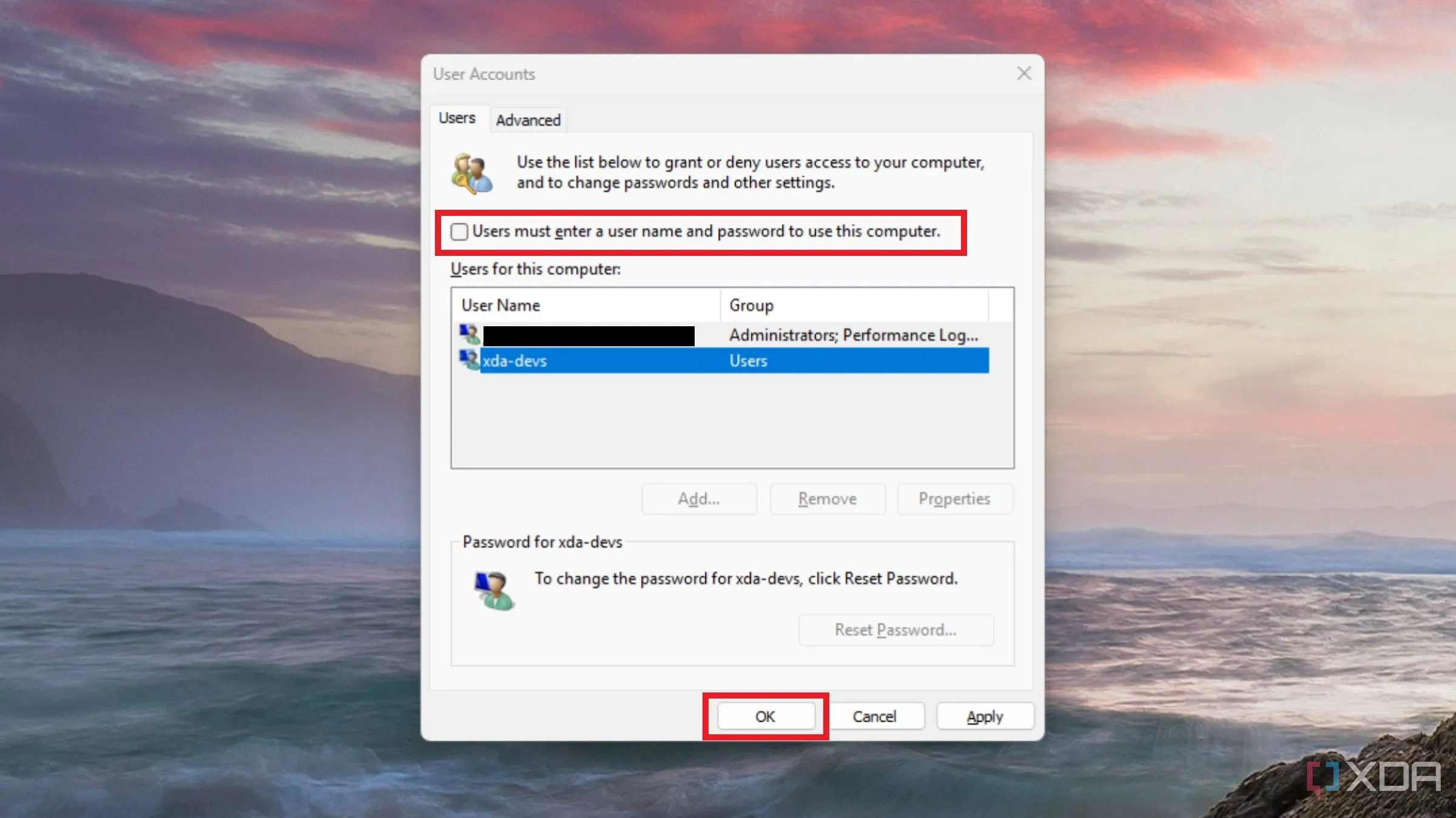 Giao diện công cụ netplwiz trong Windows, tùy chọn bỏ yêu cầu mật khẩu khi đăng nhập được tô sáng
Giao diện công cụ netplwiz trong Windows, tùy chọn bỏ yêu cầu mật khẩu khi đăng nhập được tô sáng -
Nếu bạn không thấy hộp kiểm này, hãy mở Command Prompt với quyền quản trị (admin) và nhập lệnh sau:
reg ADD "HKLMSOFTWAREMicrosoftWindows NTCurrentVersionPasswordLessDevice" /v DevicePasswordLessBuildVersion /t REG_DWORD /d 0 /fBạn có thể cần khởi động lại máy sau khi nhập chuỗi này vào registry, hoặc chỉ cần thoát công cụ netplwiz và mở lại. Khi hộp kiểm đã được bỏ chọn, bạn có thể khởi động lại và Windows sẽ không còn yêu cầu chi tiết đăng nhập nữa.
Cài Đặt Playnite: Trình Khởi Chạy Game Toàn Diện
Một Trình Khởi Chạy Để Chơi Tất Cả và Kết Nối Trong Phòng Khách
Steam không phải là trình khởi chạy game duy nhất trên PC, và nhiều khả năng bạn có game trên nhiều launcher khác nhau để lựa chọn. Bạn có thể thêm mọi game khác như một game không phải Steam, nhưng sẽ mất rất nhiều thời gian. Thay vào đó, dễ dàng hơn là thiết lập một trình khởi chạy kết nối tất cả các launcher khác lại với nhau. Phần mềm đầy đủ tính năng nhất chính là Playnite – lựa chọn yêu thích của chúng tôi khi sử dụng trên ROG Ally. Bạn cũng có thể chọn GOG Galaxy hoặc Heroic Games Launcher nếu bạn muốn thêm game từ Epic Games Store và Amazon Games.
Playnite chỉ mất khoảng năm phút để thiết lập sau khi tải xuống và bạn có thể thêm game từ các launcher sau:
- Amazon Games
- Battle.net
- Epic Games Store
- GOG
- Humble
- itch.io
- EA
- Steam
- Ubisoft Connect
- Xbox GamePass / MS Store
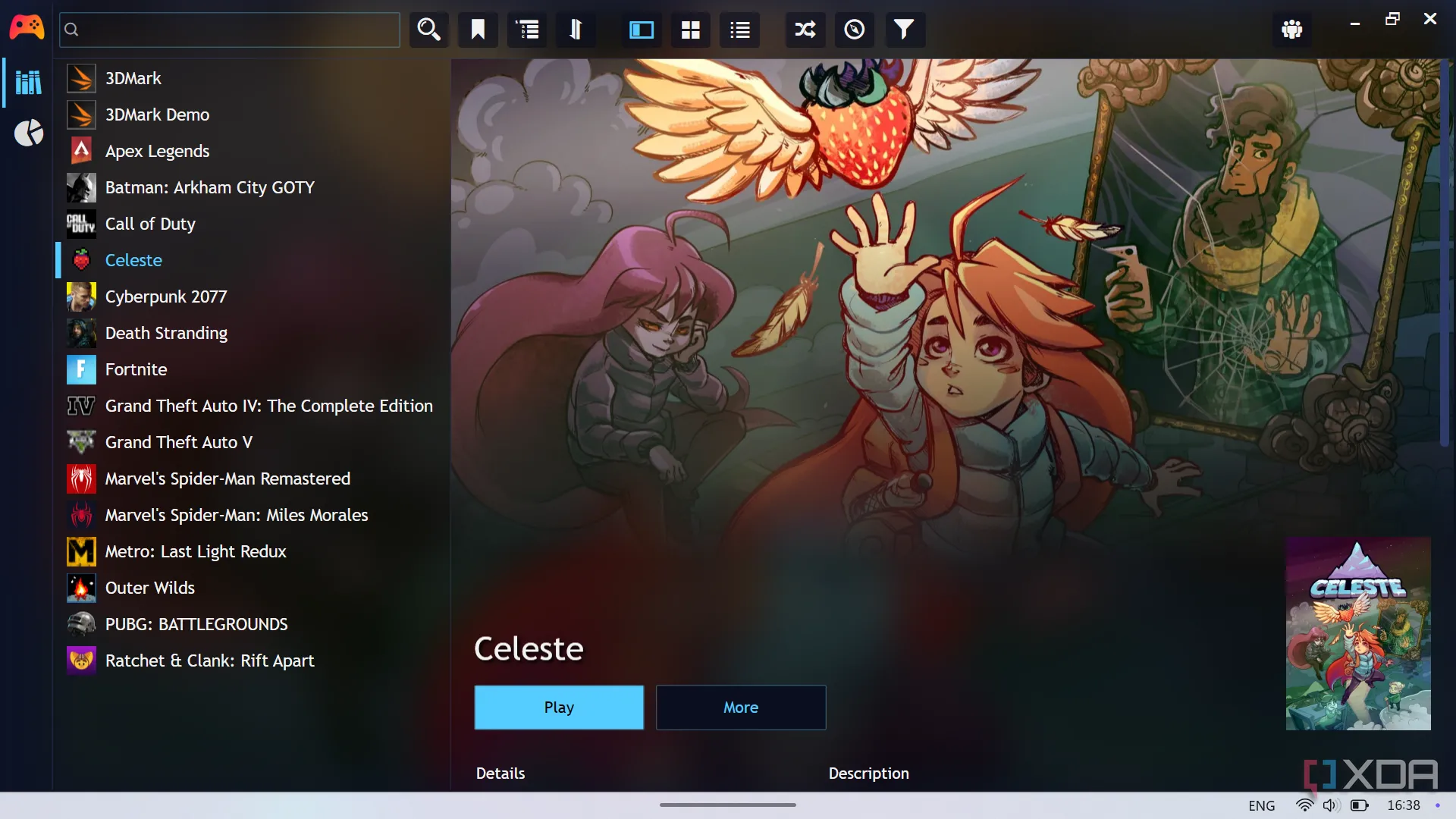 Giao diện Playnite đang chạy trên thiết bị ASUS ROG Ally, hiển thị thư viện game tập trung
Giao diện Playnite đang chạy trên thiết bị ASUS ROG Ally, hiển thị thư viện game tập trung
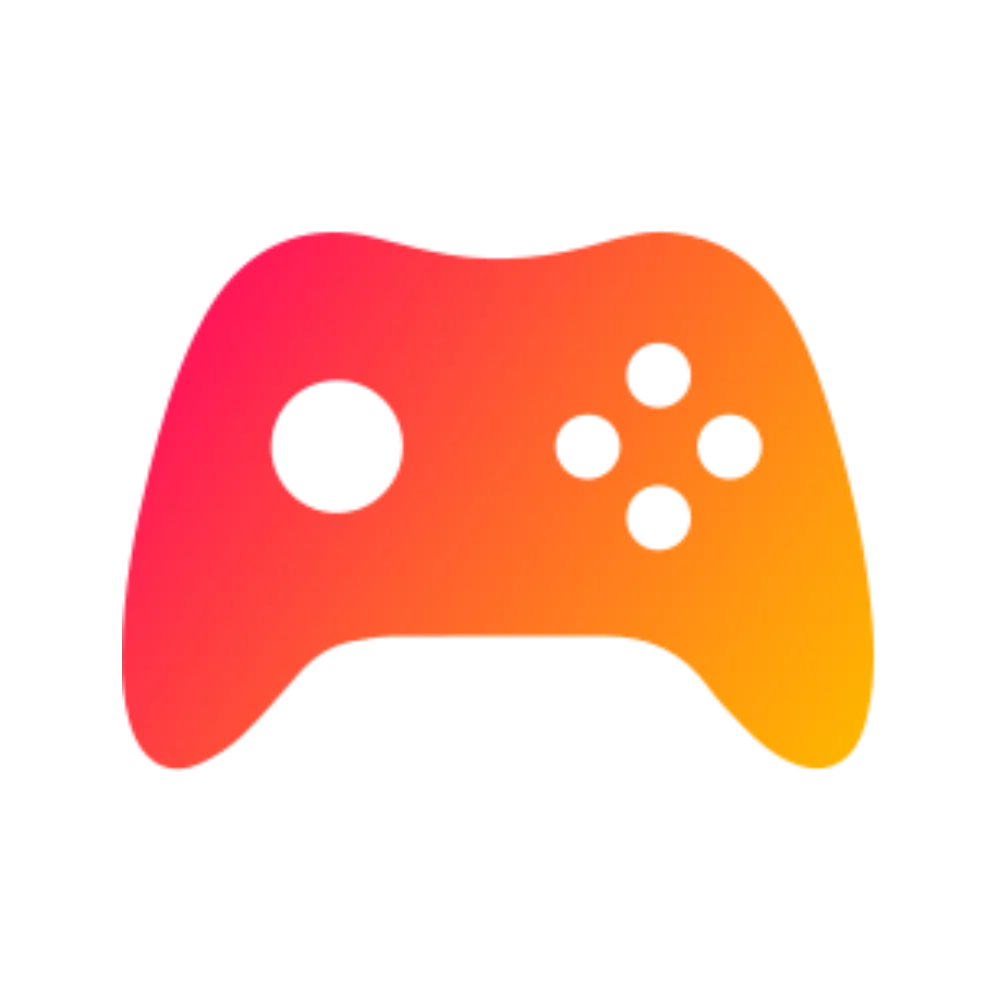 Màn hình cấu hình Playnite hiển thị danh sách các nền tảng game được hỗ trợ, giúp tổng hợp kho game
Màn hình cấu hình Playnite hiển thị danh sách các nền tảng game được hỗ trợ, giúp tổng hợp kho game
Nếu bạn đã cài đặt game trên PC của mình, Playnite sẽ quét tìm chúng, tải xuống các siêu dữ liệu liên quan và điền vào bảng điều khiển của riêng nó. Và bạn cũng có thể liên kết các tài khoản này, để Playnite hiển thị các game bạn sở hữu nhưng chưa cài đặt. Sau khi thiết lập, sử dụng Task Scheduler để Playnite tự động chạy khi PC của bạn khởi động, vì vậy bạn sẽ luôn ở trên bảng điều khiển khi muốn chơi game.
Nâng Cấp Trải Nghiệm Với Các Tiện Ích Bổ Sung
Phụ Kiện Điều Khiển Và Nhập Liệu Tối Ưu
Console sẽ không tiện lợi nếu thiếu một tay cầm tốt, và các tay cầm không dây Xbox là lựa chọn tốt nhất cho người dùng PC muốn biến máy tính của mình thành console. Mặc dù có nhiều lựa chọn từ bên thứ ba, bạn sẽ cần các dongle riêng lẻ cho mỗi tay cầm để chơi không dây. Các tay cầm Xbox chính hãng không chỉ kết nối qua Bluetooth mà nếu bạn tìm được Xbox Wireless Adapter cho Windows 10, bạn có thể kết nối tối đa 8 tay cầm qua Wi-Fi direct, giống hệt một máy Xbox thực thụ.
Thêm một bàn phím không dây tích hợp touchpad cho những lúc hiếm hoi bạn cần gõ hoặc sử dụng chuột, và bạn đã sẵn sàng để bắt đầu chơi game một cách thoải mái nhất.
 Tay cầm chơi game Razer Wolverine V3 Pro và tay cầm Xbox màu trắng, minh họa phụ kiện điều khiển cho PC
Tay cầm chơi game Razer Wolverine V3 Pro và tay cầm Xbox màu trắng, minh họa phụ kiện điều khiển cho PC
Kích Hoạt Wake-on-LAN (WoL) Để Khởi Động PC Từ Xa
Wake-on-LAN (WoL) là một tính năng tuyệt vời cho phép bạn bật PC từ bất cứ đâu, nhưng việc sử dụng nó có đôi chút phức tạp. Wolow là một ứng dụng di động hữu ích liên kết với PC của bạn và cho phép bạn sử dụng WoL từ bất cứ đâu, giúp bạn chuẩn bị sẵn sàng cho chiếc “console thay thế” của mình mọi lúc mọi nơi.
Tôi đã thiết lập WoL trên PC của mình, và giờ đây tôi có thể bật máy từ bất cứ đâu trong nhà. Nếu tôi thiết lập một L2 VPN, tôi thậm chí có thể gửi “magic packet” từ bất cứ nơi nào bên ngoài, và chiếc máy tính console của tôi sẽ sẵn sàng chờ đợi khi tôi về đến nhà.
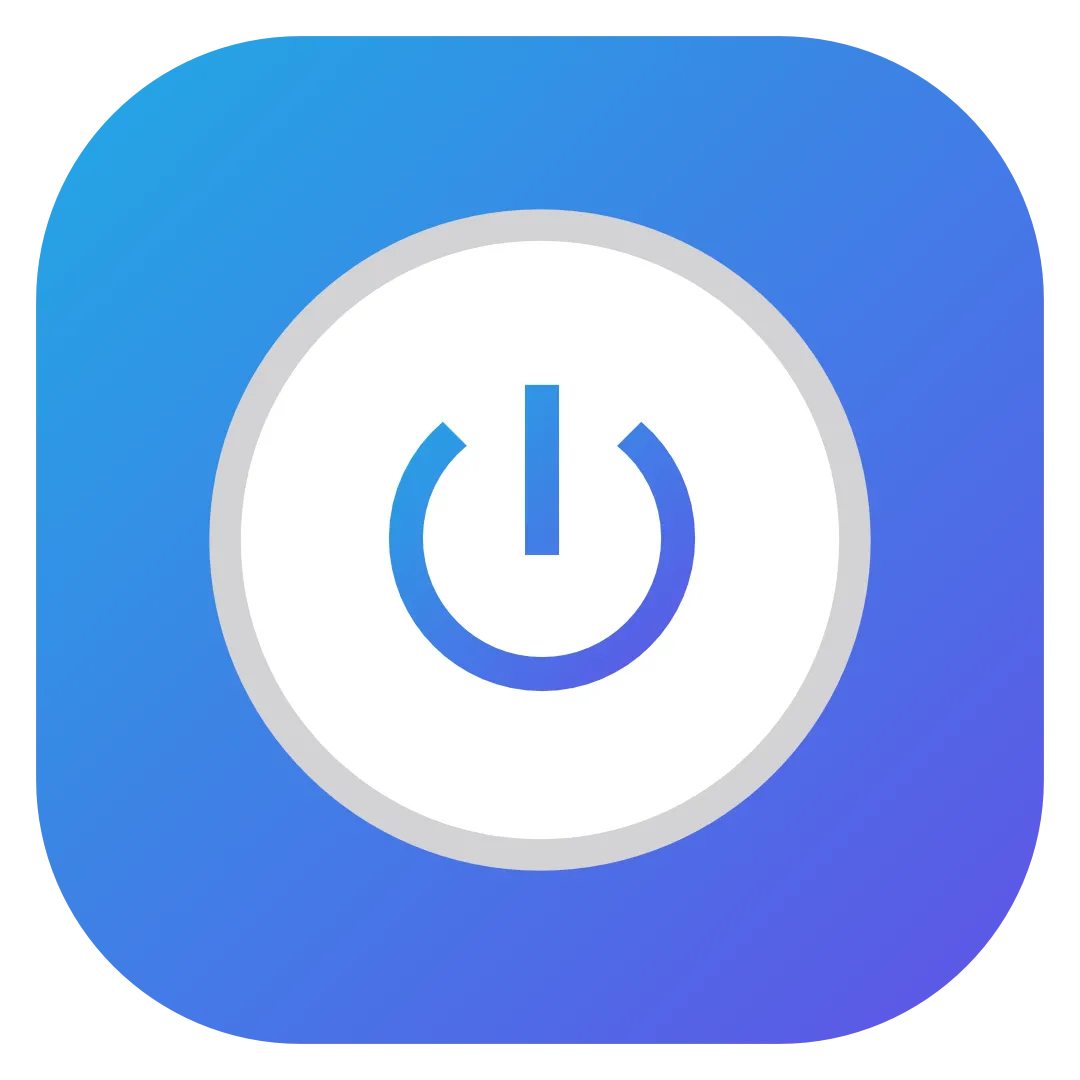 Logo ứng dụng Wolow, hỗ trợ kích hoạt tính năng Wake-on-LAN từ điện thoại di động
Logo ứng dụng Wolow, hỗ trợ kích hoạt tính năng Wake-on-LAN từ điện thoại di động
Thưởng Thức Trải Nghiệm Chơi Game Tuyệt Vời Ngay Trên Ghế Sofa!
Chơi Game Trên Ghế Sofa Không Chỉ Dành Cho Console
Giờ đây, bạn đã có một chiếc PC thay thế console để chơi game trên ghế sofa, dễ dàng điều khiển và có lẽ còn mạnh mẽ hơn các console hiện có trên thị trường. Điều duy nhất bạn sẽ không có là một số game độc quyền của console, vì vậy hãy ghi nhớ điều đó khi quyết định xem bạn thích một chiếc PC mạnh mẽ hơn hay một máy chơi game console được cắm vào TV của mình.
Việc biến PC gaming thành console mang lại sự kết hợp hoàn hảo giữa hiệu năng đỉnh cao, thư viện game khổng lồ và sự tiện lợi của việc chơi game trên màn hình lớn. Đây là giải pháp lý tưởng cho những game thủ muốn tận dụng tối đa cỗ máy của mình mà vẫn có được trải nghiệm thư giãn như trên console.
 Trải nghiệm chơi game trên TV với Dead Cells+, minh họa sự thoải mái khi chơi game trên ghế sofa
Trải nghiệm chơi game trên TV với Dead Cells+, minh họa sự thoải mái khi chơi game trên ghế sofa
Hành trình biến PC gaming thành console đã hoàn tất, mở ra một thế giới giải trí mới ngay trong phòng khách của bạn. Bạn đã sẵn sàng để thử chưa? Hãy chia sẻ những trải nghiệm hoặc mẹo hay của bạn trong phần bình luận bên dưới nhé!